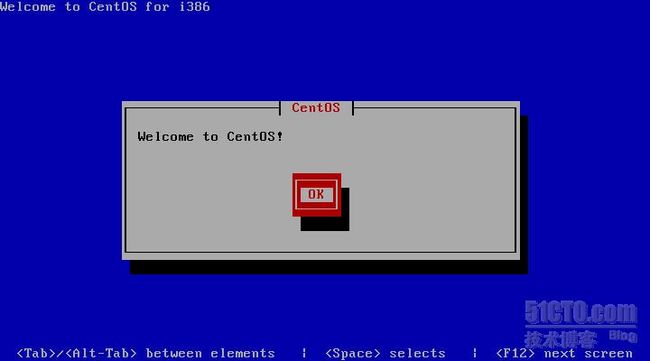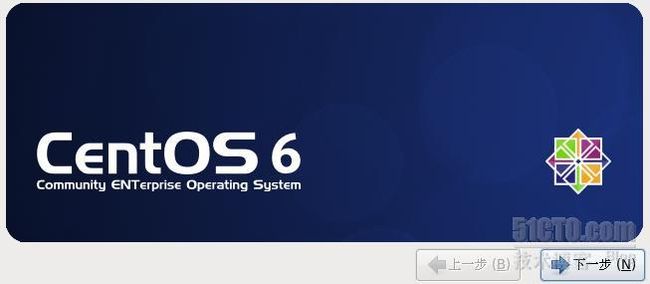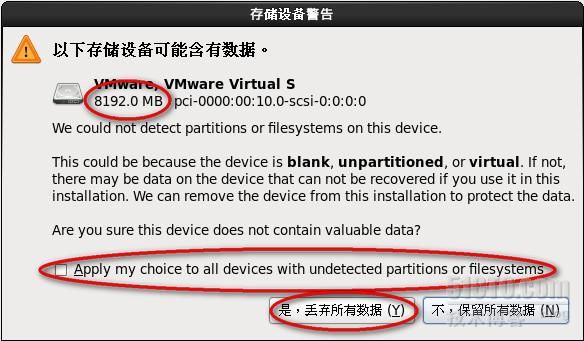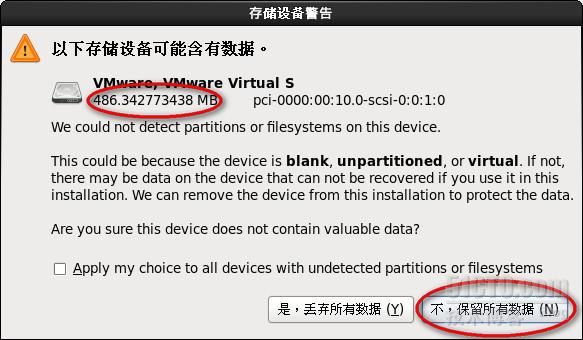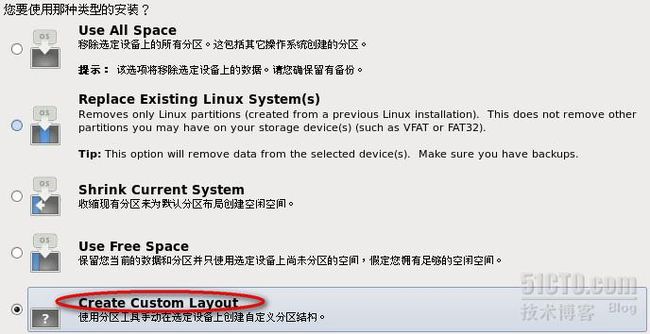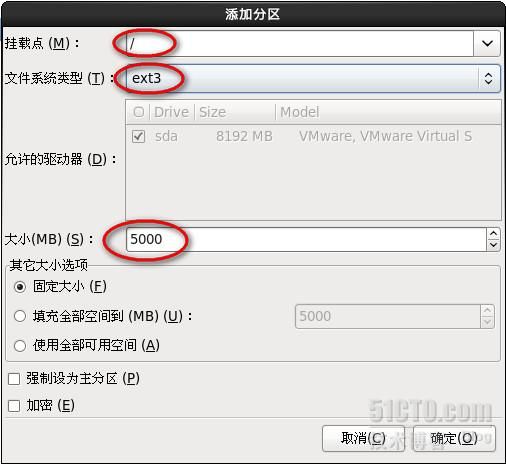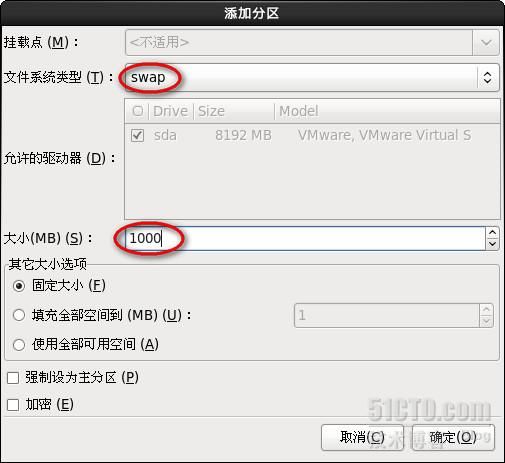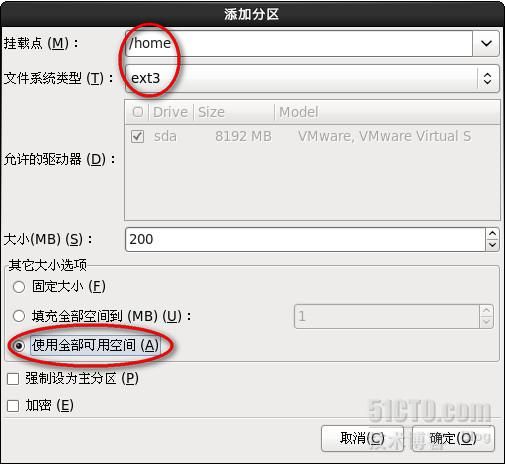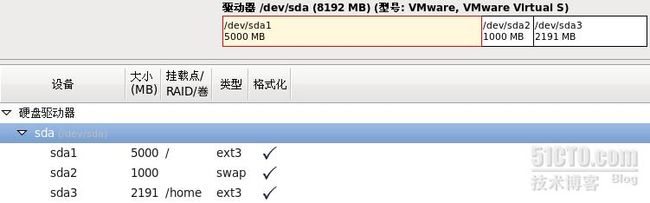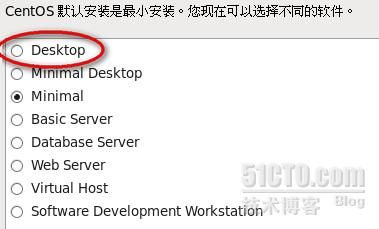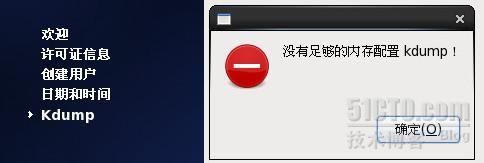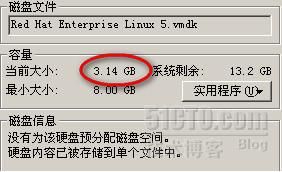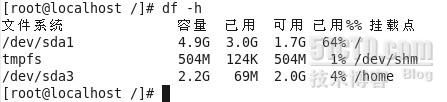反复安装+上网百度,终于发现虚拟机安装CentOS6.2时不能进入图形化安装的问题,竟然是内存小于1G的问题(CentOS5.5在内存512M时也能进行图形化安装)。
所需工具:UltraISO9;CentOS-6.2-i386-netinstall.iso;CentOS-6.2-i386-bin-DVD1.iso;512M-SD卡+读卡器;EasyWebSvr迷你Web服务器或其它任何Web服务软件。
安装步骤:前面还是一样的
1、制作U盘启动引导
2、本地搭建CentOS 6.2Web安装服务器
3、安装CentOS 6.2
在虚拟机内存设置为1G:
前面还是一样的启动安装,选URL,设置IP,加入Web地址,等装载install.img后就不是下图了:
而是出现以下图形:
继续向后选默认设置,在选重新初始化的硬盘时选8G硬盘,注意:不要选错了U盘。
CentOS预设给了分区模式,选创建自定义布局。
创建“/”,按下“创建”后,就会出现如下的画面。选择“标准分区”后,点击“生成”。挂载点:选择“/”;文件系统类型:可选Ext3或Ext4;大小:5G;点“确定”按钮。
创建“swap” 交换空间,再用人全部可用空间创建“/home”
选择安装的软件包:可选的服务器类型更多,而且默认安装是一个非常小的甚至不完整的系统。选中“Desktop”,然后单击“下一步”按钮,如下图所示。
可选的类型说明如下:
Desktop :基本的桌面系统,包括常用的桌面软件,如文档查看工具。
Minimal Desktop :基本的桌面系统,包含的软件更少。
Minimal :基本的系统,不含有任何可选的软件包。
Basic Server :安装的基本系统的平台支持,不包含桌面。
Database Server :基本系统平台,加上MySQL和PostgreSQL数据库,无桌面。
Web Server :基本系统平台,加上PHP,Web server,还有MySQL和PostgreSQL数据库的客户端,无桌面。
Virtual Host :基本系统加虚拟平台。
Software Development Workstation :包含软件包较多,基本系统,虚拟化平台,桌面环境,开发工具。
等20分钟左右拷贝完文件后,重启进入以下几步,最后Kdump出错,估计内存不够:
再重启,将正常进入:
4、启动CentOS 6.2,查看安装配置及硬盘分区信息,整个虚拟机硬盘只有3.2G。
[root@localhost ~]# cat anaconda-ks.cfg
# Kickstart file automatically generated by anaconda.
#version=DEVEL
install
url --url=http://113.194.75.214
lang zh_CN.UTF-8
keyboard us
network --onboot yes --device eth0 --bootproto static --ip 113.194.75.210 --netmask 255.255.255.248 --gateway 113.194.75.209 --ipv6 auto --nameserver 10.72.255.131
rootpw --iscrypted $6$HtL.57oG3IQA9M/J$/K.L.T4QdavVrYPLlVSmtalrFMuyOLVBNa1VcM8skWttXFDLrwpRtNKTxZFXc7Q9OpfV16eAZeNsHkdJLp69B.
firewall --service=ssh
authconfig --enableshadow --passalgo=sha512
selinux --enforcing
timezone --utc Asia/Shanghai
bootloader --location=mbr --driveorder=sda --append=" rhgb crashkernel=auto quiet"
# The following is the partition information you requested
# Note that any partitions you deleted are not expressed
# here so unless you clear all partitions first, this is
# not guaranteed to work
#clearpart --none
#part / --fstype=ext3 --size=5000
#part swap --size=1000
#part /home --fstype=ext3 --grow --size=200
repo --name="CentOS" --baseurl=http://113.194.75.214 --cost=100
%packages
@base
@chinese-support
@client-mgmt-tools
@core
@debugging
@basic-desktop
@desktop-debugging
@desktop-platform
@directory-client
@fonts
@general-desktop
@graphical-admin-tools
@input-methods
@internet-applications
@internet-browser
@java-platform
@legacy-x
@network-file-system-client
@office-suite
@print-client
@remote-desktop-clients
@server-platform
@server-policy
@x11
mtools
pax
oddjob
sgpio
genisop_w_picpath
wodim
abrt-gui
certmonger
pam_krb5
krb5-workstation
gnome-pilot
libXmu
%end[root@localhost ~]# [root@localhost ~]# cat anaconda-ks.cfg
# Kickstart file automatically generated by anaconda.
#version=DEVEL
install
url --url=http://192.194.75.4
lang zh_CN.UTF-8
keyboard us
network --onboot yes --device eth0 --bootproto static --ip 192.194.75.3 --netmask 255.255.255.0 --gateway 192.194.75.1 --ipv6 auto --nameserver 10.72.255.131
rootpw --iscrypted $6$zht4IIaC9cLqX06o$f7IutYQjUN9EYVYpTPoW82Vn4cTGhTuW/WEAsQDwwoKzq5U3Lj.10u22A9W3y0RJUDW9rJOmqDavR/LiMKGMt0
firewall --service=ssh
authconfig --enableshadow --passalgo=sha512
selinux --enforcing
timezone --utc Asia/Shanghai
bootloader --location=mbr --driveorder=sda --append=" rhgb crashkernel=auto quiet"
# The following is the partition information you requested
# Note that any partitions you deleted are not expressed
# here so unless you clear all partitions first, this is
# not guaranteed to work
#clearpart --all --drives=sda
#volgroup VolGroup --pesize=4096 pv.008002
#logvol / --fstype=ext4 --name=lv_root --vgname=VolGroup --grow --size=1024 --maxsize=51200
#logvol swap --name=lv_swap --vgname=VolGroup --grow --size=512 --maxsize=1024
#part /boot --fstype=ext4 --size=500
#part pv.008002 --grow --size=1
repo --name="CentOS" --baseurl=http://192.194.75.4 --cost=100
%packages --nobase
@core
%end[root@localhost ~]#